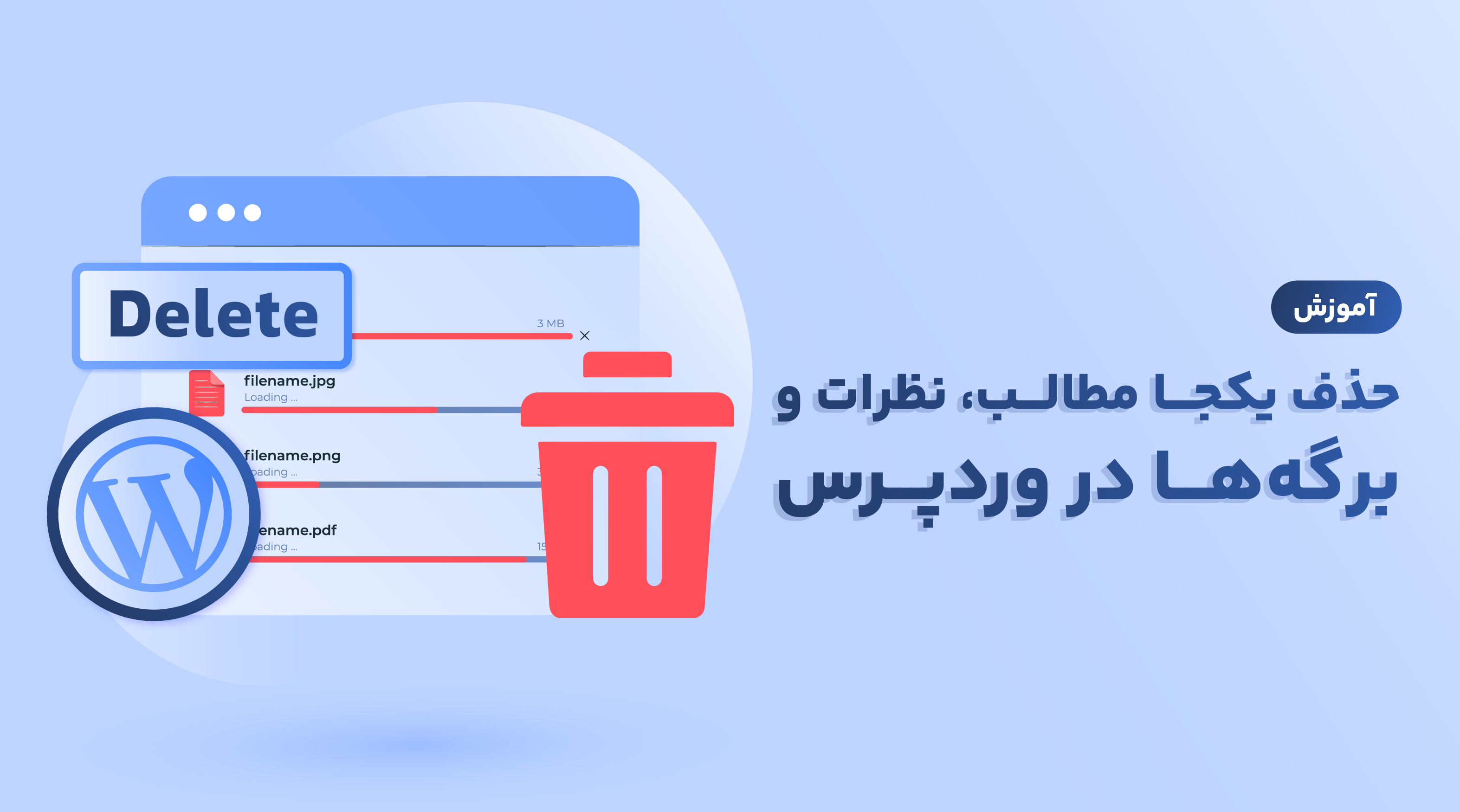
آموزش حذف یکجا مطالب، نظرات و برگهها در وردپرس
وردپرس یکی از قدرتمندترین سیستمهای مدیریت محتوایی (CMS) است که بسیاری از وبسایتها و وبلاگهای موفق از آن استفاده میکنند. با وجود اینکه وردپرس ابزاری قدرتمند و کارآمد است، اما به دلیل اینکه به صورت رایگان ارائه میشود، برخی از مشکلات امنیتی و عملکردی در آن وجود دارد که باید با آنها مقابله کرد. یکی […]
آموزش حذف یکجا مطالب، نظرات و برگهها در وردپرس
وردپرس یکی از قدرتمندترین سیستمهای مدیریت محتوایی (CMS) است که بسیاری از وبسایتها و وبلاگهای موفق از آن استفاده میکنند. با وجود اینکه وردپرس ابزاری قدرتمند و کارآمد است، اما به دلیل اینکه به صورت رایگان ارائه میشود، برخی از مشکلات امنیتی و عملکردی در آن وجود دارد که باید با آنها مقابله کرد. یکی از مشکلات رایج در وردپرس، انبوه شدن محتوا و نظرات در برگهها و نوشتهها است که ممکن است باعث کاهش سرعت بارگیری وبسایت شما شود. در این مقاله، به شما آموزش خواهیم داد که چگونه با استفاده از ابزارهای موجود در وردپرس، بتوانید به راحتی مطالب، نظرات و برگههای اضافی را از وبسایت خود حذف کنید و عملکرد و سرعت وبسایت خود را بهبود بخشید.

آموزش حذف کلی دادهها در وردپرس
برای حذف کلی دادهها در وردپرس، شما میتوانید از افزونه WP-Sweep استفاده کنید. این افزونه کاربردی و قدرتمند قادر است دادههای اضافی و غیرضروری را از پایگاه داده شما حذف کند. در زیر، مراحل استفاده از این افزونه را به طور کامل توضیح میدهیم:
۱٫ نصب و فعالسازی افزونه:
– وارد پنل مدیریت وردپرس خود شوید.
– به بخش “افزونهها” رفته و “افزودن جدید” را انتخاب کنید.
– در صفحه بازشده، در قسمت جستجو، ‘WP-Sweep’ را وارد کنید.
– افزونه را پیدا کنید، “نصب کنید” را کلیک کنید، سپس “فعال کنید”.
۲٫ استفاده از WP-Sweep:
– وارد پنل مدیریت وردپرس شوید.
– در سایدبار سمت چپ، بخش “ابزارها” را انتخاب کنید و سپس “WP-Sweep” را بزنید.
– بر روی هر یک از گزینههای قابل انتخاب کلیک کنید تا دادههای مربوطه توسط افزونه بررسی شوند و شما به گزینههای تمیزکردن دسترسی داشته باشید.
به طور معمول، شما میتوانید از بخشهایی مانند (Options)، (Posts)، (Salons)، و (Data Recovery) استفاده کنید.
– برای شروع فرآیند تمیزکردن، روی دکمه “ران” یا “اسکن” کلیک کنید.
– WP-Sweep به طور خودکار دادههای غیرضروری را شناسایی و حذف میکند.
توجه داشته باشید که قبل از اجرای هر گونه فرآیند تمیزکردن، حتماً یک نسخه پشتیبان از پایگاه داده خود بگیرید. همچنین، لطفاً به این نکته توجه کنید که حذف برخی از دادهها ممکن است باعث تغییراتی در وبسایت شما شود، بنابراین بهتر است قبل از اقدام به تمیزکردن، بازیابی دادههای مهم را به صورت منظم انجام دهید. با استفاده از این روش کارا و کامل، میتوانید دادههای اضافی وغیرضروری را از وردپرس خود حذف کنید.

حذف کلیه مطالب وردپرس بر اساس پست تایپ
حذف کردن مطالب وردپرس بر اساس پست تایپ میتواند به چند روش انجام شود، اما روش زیر برای حذف کلیه مطالب وردپرس بر اساس پست تایپ، یکی از روشهای ساده و کارآمد است:
۱٫ ورود به پنل مدیریت وردپرس
۲٫ انتخاب منوی “پستها” از منوی سمت چپ صفحه
۳٫ در قسمت بالای صفحه، بر روی گزینه “همه” کلیک کنید تا تمام پستهای وردپرس را مشاهده کنید
۴٫ پست تایپی که میخواهید مطالب را از آن حذف کنید، را انتخاب کنید
۵٫ در قسمت بالای جدول پستها، بر روی گزینه “ویرایش عمومی” کلیک کنید
۶٫ در صفحه ویرایش پست، بر روی دکمه “حذف” کلیک کنید
۷٫ در پنجره اعلام حذف، گزینه “حذف دائمی” را انتخاب کنید
۸٫ بعد از اینکه حذف تمام مطالب مربوط به پست تایپ انجام شد، به صفحه “پستها” بازگردید و مطمئن شوید که تمام مطالب مربوط به پست تایپ حذف شدهاند.
توجه داشته باشید که این عملیات قابل بازگشت نیست و تمام مطالب مربوط به پست تایپ به صورت دائمی حذف خواهند شد. قبل از حذف مطمئن شوید که از این عملیات اطمینان دارید. همچنین، در صورتی که پس از حذف مشکلی پیش آمد، میتوانید با استفاده از نسخه پشتیبان وردپرس، مطالب را بازیابی کنید.
آموزش حذف کلیه کاربران در وردپرس
حذف تمام کاربران در وردپرس میتواند به چند روش صورت بگیرد، اما روش زیر برای حذف کلیه کاربران در وردپرس، یکی از روشهای ساده و کارآمد است:
۱٫ ورود به پنل مدیریت وردپرس
۲٫ انتخاب منوی “کاربران” از منوی سمت چپ صفحه
۳٫ در قسمت بالای صفحه، بر روی گزینه “همه” کلیک کنید تا تمام کاربران وردپرس را مشاهده کنید
۴٫ با استفاده از چک باکس، تمام کاربران را انتخاب کنید
۵٫ در قسمت پایین صفحه، از دکمه “اقدامات دسته جمعی” استفاده کنید و گزینه “حذف” را انتخاب کنید
۶٫ در پنجره اعلام حذف، گزینه “حذف دائمی” را انتخاب کنید
۷٫ بعد از اینکه حذف تمام کاربران انجام شد، به صفحه “کاربران” بازگردید و مطمئن شوید که هیچ کاربری برای وردپرس باقی نمانده است.
توجه داشته باشید که این عملیات قابل بازگشت نیست و تمام کاربران به صورت دائمی حذف خواهند شد. قبل از حذف مطمئن شوید که از این عملیات اطمینان دارید. همچنین، در صورتی که پس از حذف مشکلی پیش آمد، میتوانید با استفاده از نسخه پشتیبان وردپرس، کاربران را بازیابی کنید.
حذف کلی دادههای متا نظرات در وردپرس
دادههای متا نظرات شامل اطلاعاتی مانند نام، ایمیل، آدرس وب سایت و … هستند که توسط وردپرس در زمان ثبت نظرات کاربران جمعآوری میشوند. برای حذف کلی دادههای متا نظرات در وردپرس، میتوانید به روش زیر عمل کنید:
۱٫ ورود به پنل مدیریت وردپرس
۲٫ انتخاب منوی “نظرات” از منوی سمت چپ صفحه
۳٫ در قسمت بالای صفحه، بر روی گزینه “همه” کلیک کنید تا تمام نظرات وردپرس را مشاهده کنید
۴٫ در قسمت پایین صفحه، بر روی گزینه “گزینههای صفحه نظرات” کلیک کنید و سپس گزینه “حذف دائمی متا دادههای نظرات” را انتخاب کنید.
۵٫ در پیغامی که نمایش داده میشود، بر روی گزینه “تأیید حذف دائمی” کلیک کنید.
۶٫ بعد از اینکه حذف تمام دادههای متا نظرات انجام شد، به صفحه “نظرات” بازگردید و مطمئن شوید که هیچ دادهای از نظرات باقی نمانده است.
توجه داشته باشید که این عملیات قابل بازگشت نیست و تمام دادههای متا نظرات به صورت دائمی حذف خواهند شد. قبل از حذف مطمئن شوید که از این عملیات اطمینان دارید. همچنین، در صورتی که پس از حذف مشکلی پیش آمد، میتوانید با استفاده از نسخه پشتیبان وردپرس، دادههای متا نظرات را بازیابی کنید.
آموزش حذف کلیه نظرات در وردپرس
برای حذف کلیه نظرات در وردپرس، میتوانید به روش زیر عمل کنید:
۱٫ ورود به پنل مدیریت وردپرس
۲٫ انتخاب منوی “نظرات” از منوی سمت چپ صفحه
۳٫ در قسمت بالای صفحه، بر روی گزینه “همه” کلیک کنید تا تمام نظرات وردپرس را مشاهده کنید
۴٫ با استفاده از چک باکس، تمام نظرات را انتخاب کنید
۵٫ در قسمت پایین صفحه، از دکمه “اقدامات دسته جمعی” استفاده کنید و گزینه “حذف دائمی” را انتخاب کنید.
۶٫ در پیغامی که نمایش داده میشود، بر روی گزینه “تأیید حذف دائمی” کلیک کنید.
۷٫ بعد از اینکه حذف تمام نظرات انجام شد، به صفحه “نظرات” بازگردید و مطمئن شوید که هیچ نظری باقی نمانده است.
توجه داشته باشید که این عملیات قابل بازگشت نیست و تمام نظرات به صورت دائمی حذف خواهند شد. قبل از حذف مطمئن شوید که از این عملیات اطمینان دارید. همچنین، در صورتی که پس از حذف مشکلی پیش آمد، میتوانید با استفاده از نسخه پشتیبان وردپرس، نظرات را بازیابی کنید.



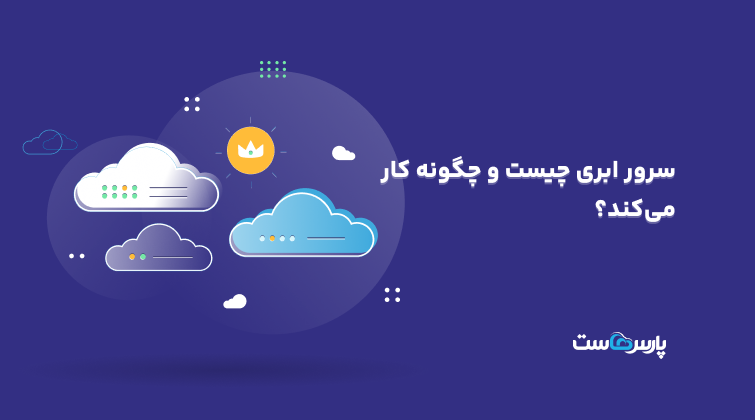

۰